Замечательные методы загрузки приложений на iPad с проблемами
 Размещено от Сомей Лиам / 27 марта 2023 г. 09:00
Размещено от Сомей Лиам / 27 марта 2023 г. 09:00 Есть сериал. Я хочу посмотреть видео в популярном потоковом приложении, но мне кажется, что возникла проблема с загрузкой программного обеспечения для iPad. Вчера вышел первый сезон сериала, и все о нем говорят. Мне не терпится увидеть это, чтобы наконец-то присоединиться к обсуждению. Кто-нибудь, помогите мне скачать приложение. Спасибо.
iPad, как правило, подходит для использования различных приложений. По сравнению с мобильными телефонами многие приложения лучше подходят для использования на iPad, чем на мобильных телефонах, из-за большего экрана. Некоторыми примерами являются приложения для потокового видео, такие как Hulu, YouTube, Netflix, Disney+ и другие. Если вы загрузите и установите их на iPad, просмотр станет намного четче и приятнее. То же самое происходит, когда вы редактируете видео в приложениях для редактирования. Их лучше использовать на большом экране. Однако некоторые люди жалуются, что им трудно загружать приложения на iPad. Если вы один из них, мы рады сообщить вам, что вы прочитали нужную статью.

В этом посте вы узнаете о возможных проблемах, из-за которых ваш iPad не может загружать приложения. Таким образом, будет проще найти подходящие решения для повторной загрузки и установки ваших любимых приложений на iPad. После этого вы найдете эффективный метод с простыми шагами, который поможет вам выполнить процесс ремонта. Следовательно, вы можете ожидать, что проблема с вашим iPad будет решена после прочтения этой статьи. Мы также включили инструкции по правильной загрузке необходимых приложений на iPad. Благодаря этому вы можете снова загружать приложения без каких-либо осложнений. Пожалуйста, перейдите к частям ниже и начните ремонт.

Список руководств
Часть 1. Почему iPad не загружает приложение
На вашем устройстве могло произойти множество возможных ситуаций, поэтому такие приложения, как Hulu, не загружаются на iPad. Они могут быть такими же простыми, как нестабильное подключение к Интернету и технические проблемы. Если это Интернет, вы должны убедиться, что ваш iPad подключен к мобильной сети или сети Wi-Fi со стабильным подключением к Интернету. Если вы успешно подключились, но интернет не работает должным образом, проблема может быть связана с вашим интернет-провайдером.
Еще одна распространенная причина, по которой iPad не может загружать приложения, — нехватка места. Возможно, вы уже загрузили слишком много приложений, поэтому больше нет свободного места для загрузки новых. Попробуйте проверить доступное хранилище в настройках вашего iPad, чтобы определить, не является ли это причиной проблемы. И если вы подтвердите, что это так, вам следует удалить приложения, которые вы больше не используете, чтобы предоставить приложениям, которые вы хотите загрузить, место на вашем iPad.
Еще одна вероятная причина связана с ограничениями. Вы можете загрузить множество приложений из Интернета или App Store, но не все из них будут совместимы с вашим устройством. К сожалению, некоторые приложения доступны только для других операционных систем и моделей устройств. В этом случае вы должны найти версию приложения, доступную на вашем iPadOS. Если его нет, все, что вы можете сделать, это найти другое приложение.
Часть 2. Как исправить, что iPad не загружает приложение
Мы представим 3 способа исправить то, что iPad не загружает приложения и другие проблемы соответственно.
Метод 1. Восстановление системы FoneLab iOS
FoneLab iOS Восстановление системы — это сторонний инструмент, который может восстановить практически все на ваших устройствах iOS. Сюда входят проблемы с загрузкой приложений, цикл перезапуска, разряд батареи, проблемы с зарядкой и многое другое. Тем не менее, вы можете доверять этой программе, чтобы исправить ваш iPad, который не может профессионально загружать приложения. Кроме того, FoneLab iOS System Recovery работает намного быстрее, чем другие инструменты восстановления системы, поэтому ожидайте, что ваше устройство будет отремонтировано в кратчайшие сроки.
FoneLab позволяет переводить iPhone / iPad / iPod из режима DFU, режима восстановления, логотипа Apple, режима наушников и т. Д. В нормальное состояние без потери данных.
- Исправить отключенные проблемы системы iOS.
- Извлечение данных с отключенных устройств iOS без потери данных.
- Это безопасно и просто в использовании.
Обратите внимание на безотказные инструкции ниже, чтобы исправить невозможность загрузки элемента iPad с помощью FoneLab iOS Восстановление системы:
Шаг 1Перейдите на веб-сайт FoneLab iOS System Recovery, чтобы увидеть Бесплатная загрузка вкладка слева на странице. Щелкните ее, и файл программного обеспечения начнет загружаться. Когда закончите, откройте и разрешите его установку. Установка займет больше или меньше минуты, после чего вы сможете запустить инструмент на своем компьютере.
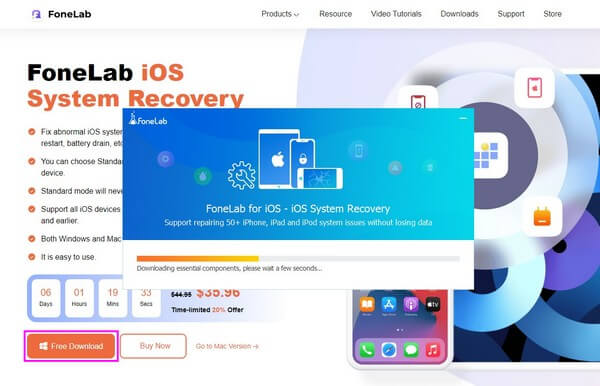
Шаг 2На главном интерфейсе будет несколько полей для ключевых функций программы. Они доступны для восстановления, резервного копирования или восстановления данных iOS в любое время. А пока выберите коробку с Восстановление системы iOS характерная черта. Затем нажмите Start на следующем интерфейсе.
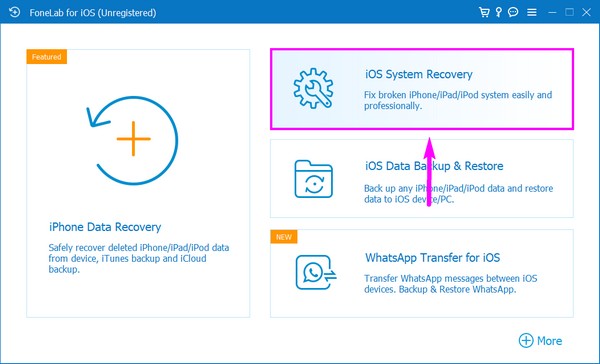
Шаг 3После этого идут режимы восстановления системы. Выбрать Стандартный режим если вы хотите починить iPadOS, не удаляя свои данные. С другой стороны, выберите Расширенный режим если вы предпочитаете исправить это с полным удалением вашего устройства. Выбрав нужный режим, нажмите кнопку подтвердить вкладка ниже.
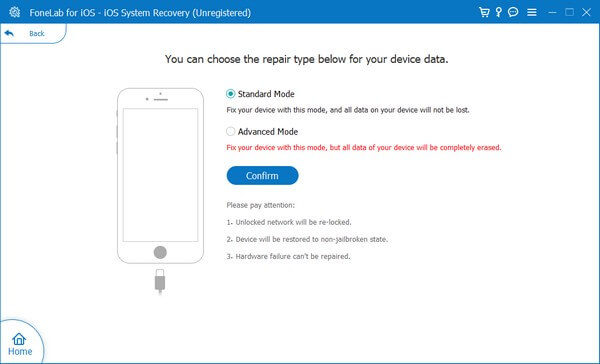
Шаг 4В следующем интерфейсе вы увидите экранные руководства для разных iDevices. Нажмите на руководство для вашего iPad и правильно соблюдайте инструкции. Это переведет ваше устройство в режим восстановления, и будет загружена прошивка для восстановления вашего iPadOS.
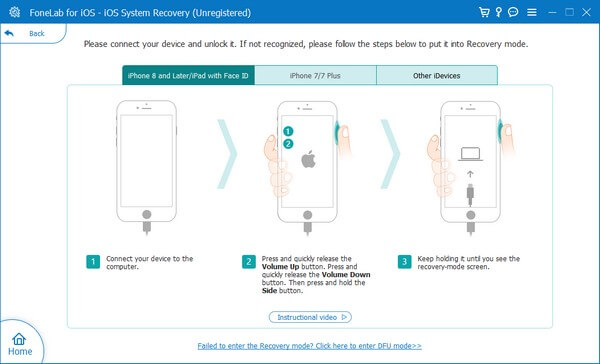
FoneLab позволяет переводить iPhone / iPad / iPod из режима DFU, режима восстановления, логотипа Apple, режима наушников и т. Д. В нормальное состояние без потери данных.
- Исправить отключенные проблемы системы iOS.
- Извлечение данных с отключенных устройств iOS без потери данных.
- Это безопасно и просто в использовании.
Метод 2. Перезагрузить iPad
Многие простые проблемы можно решить, выполнив перезагрузку iPad. Требуется всего несколько нажатий на кнопки вашего устройства, и проблема будет решена немедленно.
Обратите внимание на безотказные инструкции ниже, чтобы исправить невозможность загрузки элемента iPad, выполнив перезагрузку.
Шаг 1Быстро нажмите на свой iPad Объем Uключ р.
Шаг 2Быстро нажмите на свой iPad Уменьшение громкости .
Шаг 3Нажмите и удерживайте Питания ключ, пока он не перезапустится.
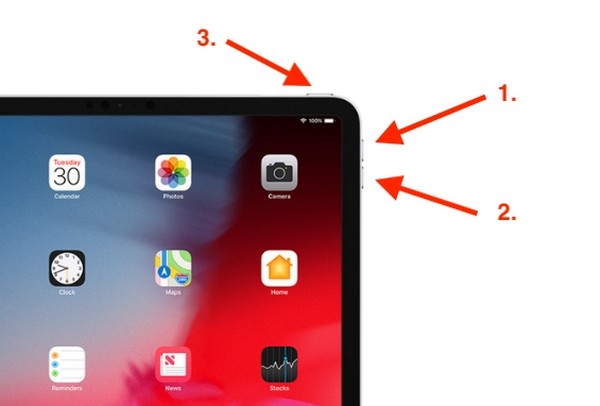
Способ 3. Сбросить iPad
Сброс вернет ваш iPad к настройкам по умолчанию, что автоматически устранит некоторые измененные вещи. Во многих случаях это может решить проблему на iPad, но бывают и случаи, когда это невозможно.
Обратите внимание на безотказные инструкции ниже, чтобы исправить невозможность загрузки элемента iPad путем сброса:
Шаг 1Доступ к вашему iPad Настройки, затем нажмите Общие > Перенос или сброс iPad.
Шаг 2После этого выберите Сброс И выберите Стереть контент и настройки вкладку, чтобы продолжить сброс.
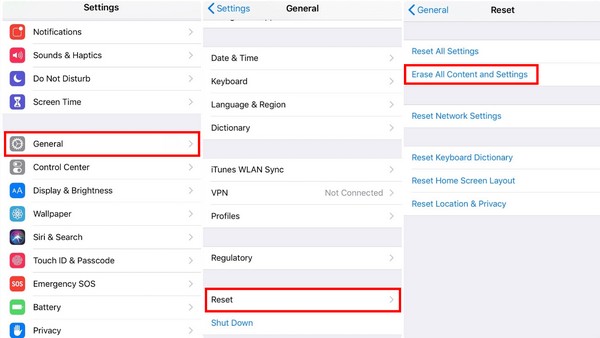
После этого вы можете настроить свой iPad как прежде, чтобы использовать его снова.
FoneLab позволяет переводить iPhone / iPad / iPod из режима DFU, режима восстановления, логотипа Apple, режима наушников и т. Д. В нормальное состояние без потери данных.
- Исправить отключенные проблемы системы iOS.
- Извлечение данных с отключенных устройств iOS без потери данных.
- Это безопасно и просто в использовании.
Часть 3. Как загружать приложения на iPad
Теперь, когда ваша iPadOS исправлена, вы, наконец, можете загружать приложения на свой iPad. App Store, который уже есть на вашем iPad, будет рекомендуемым вариантом для загрузки приложений на iPad, потому что все приложения здесь защищены.
Обратите внимание на безотказные инструкции ниже, чтобы выяснить, как загружать приложения на iPad:
Шаг 1Найдите и откройте App Store на своем iPad.
Шаг 2Коснитесь значка поиска в правом нижнем углу экрана и введите приложение, которое хотите загрузить или установить. Кроме того, просмотрите разделы «Аркады», «Приложения», «Игры» и «Сегодня». Как только вы увидите приложение, которое вам нравится, коснитесь его.
Шаг 3Когда информация о приложении появится на экране, коснитесь значка Получить кнопку, чтобы установить приложение на iPad.
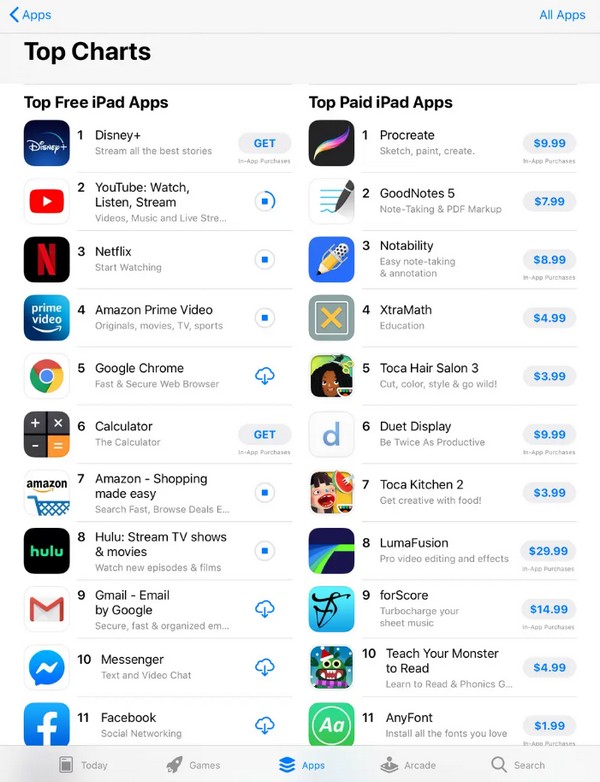
Кроме того, вы также можете подключить iPad к компьютеру с помощью iTunes или Finder для доступа к приложениям.
FoneLab позволяет переводить iPhone / iPad / iPod из режима DFU, режима восстановления, логотипа Apple, режима наушников и т. Д. В нормальное состояние без потери данных.
- Исправить отключенные проблемы системы iOS.
- Извлечение данных с отключенных устройств iOS без потери данных.
- Это безопасно и просто в использовании.
Часть 4. Часто задаваемые вопросы о том, как загружать приложения на iPad
1. Как установить приложение без App Store на iPad?
Вы можете зайти в веб-браузер и найти приложение, которое хотите загрузить напрямую. Даже если на вашем iPad нет приложения App Store, вы все равно можете найти его в Интернете и установить его оттуда.
2. Могу ли я бесплатно загрузить приложение на iPad?
Да, ты можешь. Несколько приложений в App Store и на других интернет-сайтах бесплатны. Таким образом, вы можете скачать и установить их на свой iPad, ничего не платя.
3. Нужен ли Apple ID для загрузки приложений на iPad?
Это зависит. Если Touch ID или Face ID включены для ваших покупок в App Store, вам нужно будет использовать их каждый раз, когда вы загружаете приложение на свой iPad. И это даже если приложение бесплатное.
Большое спасибо, что дочитали этот пост до конца. Уверяем вас, что метод, упомянутый в части выше, эффективен, и вы можете использовать его даже для других проблем с устройством.
FoneLab позволяет переводить iPhone / iPad / iPod из режима DFU, режима восстановления, логотипа Apple, режима наушников и т. Д. В нормальное состояние без потери данных.
- Исправить отключенные проблемы системы iOS.
- Извлечение данных с отключенных устройств iOS без потери данных.
- Это безопасно и просто в использовании.
